Eenvoudige stappen voor het comprimeren van 4K-video's
4K-televisietechnologie is al populair; binnenkort zal het groter en meer beschikbaar zijn. Dus ook 4K-video's zijn tegenwoordig een trend. Veel video-editors en -producenten geven de voorkeur aan een 4K-videoresolutie vanwege de imposante kwaliteit. Bovendien geven velen in moderne tijden de voorkeur aan een video met een hoge resolutie, dus 4K is een standaard. Maar als u een van de mensen bent die hun 4K-video's willen comprimeren, kunt u overwegen dit artikel af te maken. Lees dit bericht tot het einde om te leren hoe u 4K-video's comprimeren eenvoudig.
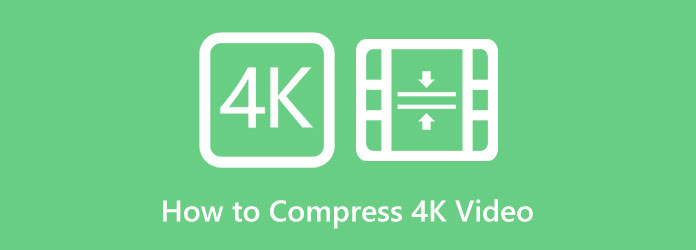
Deel 1. Verschil tussen 4K en 1080P
Er is een enorm verschil tussen 4K-video's en 1080P-video's. Deze videoresoluties hebben beide een hoge kwaliteit. Veel mensen zijn meer bekend met 1080P omdat het een videoresolutie is die de meeste video's hebben. 1080P is populair omdat het meer compatibel is met veel platforms en apparaten. Bovendien biedt 1080P gebruiksgemak bij het gebruik van videocamera's en DSLR's. Aan de andere kant worden 4K-videoresoluties ook wel de UHD- of Ultra High Definition-video's genoemd. 4K-video's hebben een betere kwaliteit in vergelijking met 1080P-video's.
Dus wat is het enorme verschil tussen deze twee videoresoluties? Zoals de naam al aangeeft, zijn 4K-video's Ultra High Definition-video's met 3840 × 2160 pixels. 1080P-videoresoluties daarentegen zijn eenvoudige high-definition video's met 1920 × 1080 pixels. Meer precies, in 4K-video's is de resolutie horizontaal 4000 pixels, terwijl de 1080P-pixels verticaal zijn. En de verticale resolutie van 4K-video's is 2160 pixels, waardoor 4K-video's voordeliger zijn dan 1080P-video's.
Mocht het je nog niet duidelijk zijn, 4K is beter dan 1080p omdat de beeldkwaliteit van 4K een enorm gat heeft met die van 1080P. 4K-video's reproduceren complexe details met een hoog contrast, met behulp van het viervoudige aantal opgeslagen pixels, in tegenstelling tot 1080P. Een andere factor die 4K voordeliger maakt dan 1080P, is dat 4K beter kan worden bekeken dan de 1080P-videoresolutie. Bovendien is ook een factor die bepaalt dat 4K beter is, wanneer u het verkleint. Wanneer u een 4K-video verkleint naar een 2K-video, zijn de foto's merkbaar gedetailleerder dan de originele 2K-video. Het enige voordeel van 1080P-video's is dat ze een kleinere bestandsgrootte hebben dan 4K-video's.
En zoals veel mensen vragen, kan ik 4K-video's converteren naar 1080P-video's? Het antwoord is ja. Er zijn talloze softwaretoepassingen die u kunt gebruiken om uw 4K-video's te converteren of te comprimeren naar 1080P-video's. Daarom zullen we bespreken hoe 4K-video's kunnen worden gecomprimeerd tot 1080P-video's; lees dit artikel verder.
Deel 2. Hoe 4K-video's te comprimeren naar 1080P HD-video's
4K-video's zijn UHD (Ultra-High Definition) en zijn inderdaad van hoge kwaliteit. En zoals hierboven vermeld, als je een video van hoge kwaliteit hebt, komt het videoformaat ook overeen. Dus als je een 4K-video hebt, kan deze een enorme ruimte op je apparaat in beslag nemen. En het probleem met de meeste video's van ultrahoge kwaliteit is dat ze soms niet compatibel zijn met andere platforms. Daarom leert dit gedeelte u hoe u HD-video's, met name 4K-video's, offline kunt comprimeren tot 1080P.
Video Converter Ultimate is de krachtigste tool voor videobewerking. Deze offline tool staat bekend als een videobestandsconvertor. Maar velen weten niet dat het vol zit met geavanceerdere bewerkingsfuncties die u kunt gebruiken, waaronder een videocompressor, videofusie, 3D-maker, videowatermerk en meer. Met de videocompressorfunctie kunt u de grootte, resolutie en indeling van uw video aanpassen. Bovendien heeft het een beginnersvriendelijke interface, waardoor het gemakkelijk is voor beginners. Wat zelfs geweldig is aan deze applicatie, is dat het een snel compressieproces heeft, wat veel gebruikers handig vinden. Bovendien ondersteunt het 4K- en 1080-video's met extensies van MP4, AVI, MOV, MKV, VOB, M4V, WebM en 500+ formaten. Het kan ook worden gedownload op alle cross-mediaplatforms, zoals Windows, Mac en Linux.
Hoe 4K te comprimeren tot 10180P in compressor:
Stap 1Klik voor de eerste stap op de Downloaden knop hieronder om de . te downloaden Tipard Video Converter Ultimate op uw apparaat. Installeer het vervolgens en voer het uit op uw computer.
Stap 2Ga vervolgens in de hoofdgebruikersinterface naar de Toolbox paneel en klik op de Videocompressor kenmerk.
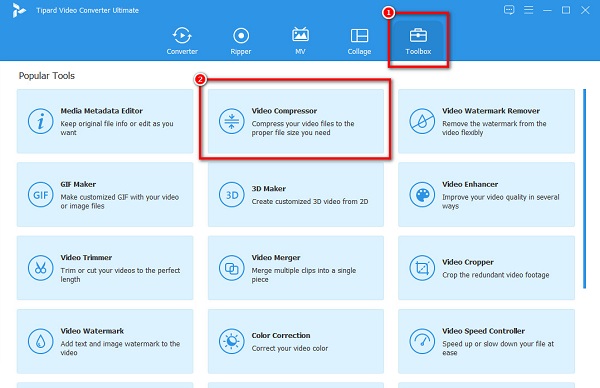
Stap 3En klik vervolgens op de + ondertekenknop om de 4K-video te uploaden die u wilt comprimeren. Of je kan slepen en neerzetten je video naar de plusteken doos om de video te uploaden.
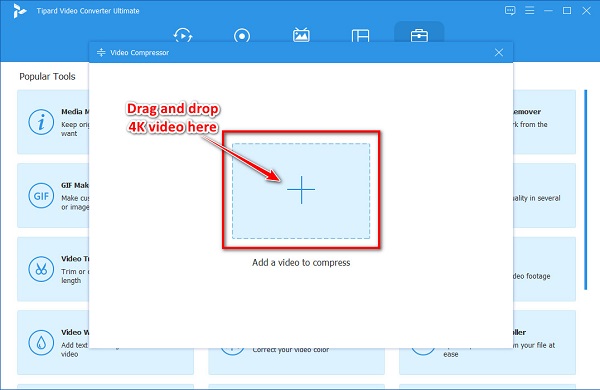
Stap 4Op de volgende software-interface zult u zien dat u de grootte, het formaat en de resolutie van uw video kunt aanpassen. Maar in deze tutorial zullen we dat doen verklein de grootte van uw bestand om het te comprimeren. Klik op de op neer pijl of verplaats de schuif naar links om uw video te comprimeren.
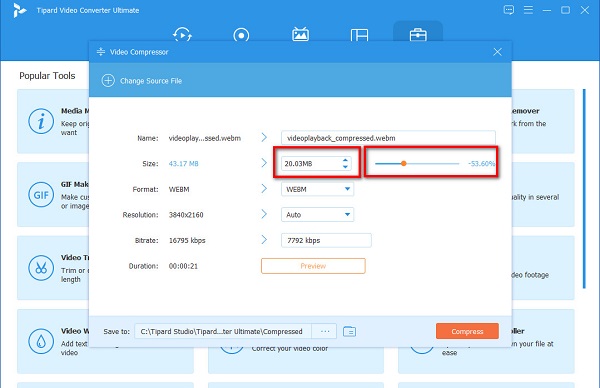
Stap 5Als u klaar bent om uw bestand te comprimeren, klikt u op de Comprimeren om het compressieproces te starten. En in slechts een paar seconden wordt uw bestand gecomprimeerd.
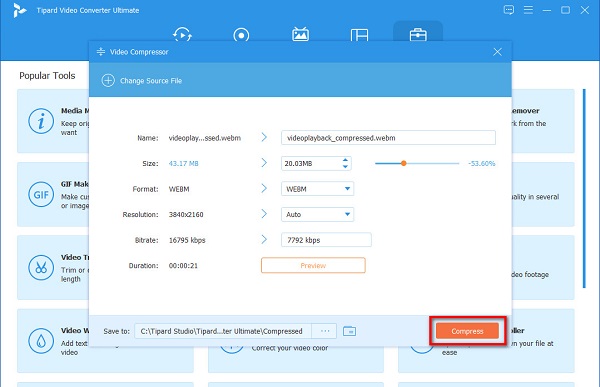
En zo kun je HD-video's comprimeren. Door de bovenstaande stappen te volgen, kunt u uw 4K-video eenvoudig comprimeren tot 1080P.
Hier is een andere methode voor het comprimeren van 4K-video's met Tipard Video Converter UItimate:
Stap 1Als je Tipard Video Converter Ultimate al hebt gedownload, voer je de app uit op je apparaat.
Stap 2Ga op de eerste interface naar de omvormer paneel en klik op de Bestanden toevoegen of de + tekenknop om uw 4K-video te uploaden.
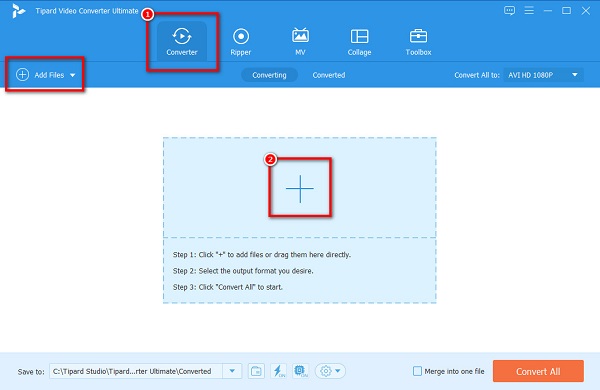
Stap 3Uw computerbestanden zullen u vragen waar u de 4K-video selecteert en klik op Openen.
Stap 4En klik vervolgens op de Alles converteren naar vervolgkeuzepijl om de gewenste uitvoerresolutie te selecteren, 1080P.
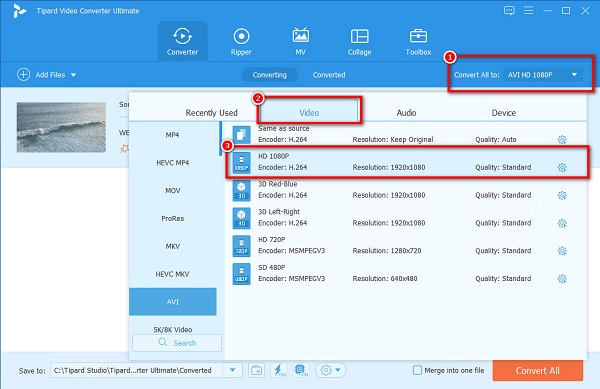
optioneel De video-omzetter van Tipard Video Converter Ultimate heeft een functie om uw 4K-video's batchgewijs te converteren. Als je twee of meer video's tegelijkertijd wilt converteren, klik je gewoon op de Bestanden toevoegen om nog een bestand toe te voegen. Als dit niet het geval is, gaat u verder met de volgende stap.
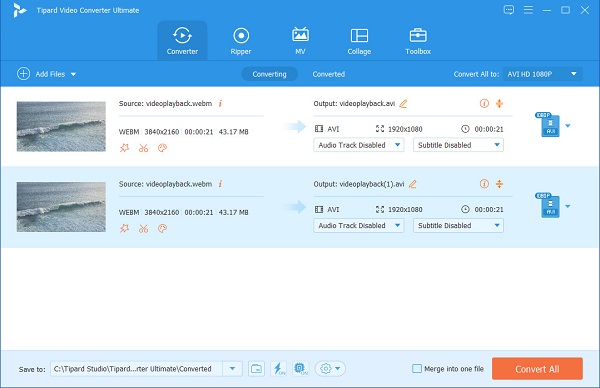
Stap 5 Klik ten slotte op de Alles omzetten to-knop om uw 4K-video naar een 1080P-video te converteren. Wacht even; uw bestand wordt geconverteerd naar een 1080P-video.
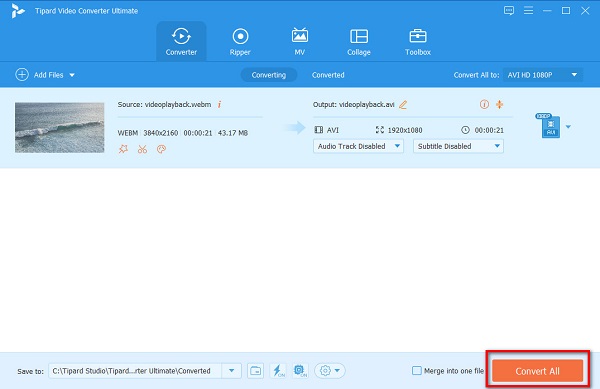
Deel 3. Veelgestelde vragen over het comprimeren van 4K-video's
Is er een ingebouwde app voor de iPhone om 4K-video's te comprimeren?
De iPhone heeft geen ingebouwde applicatie om 4K-video's te comprimeren. Maar u kunt een app van derden gebruiken om video's te comprimeren. Een van de beste apps om video's te comprimeren is Video comprimeren.
Kan ik Final Cut Pro gebruiken om 4K-video's te comprimeren?
Ja. Video's en audio comprimeren in Final Cut Pro is mogelijk, omdat het video's met 4K-resolutie ondersteunt. Final Cut Pro is echter geen gebruiksvriendelijke tool omdat het een moeilijk te gebruiken interface heeft.
Kan ik 4K-video's verzenden via WhatsApp?
Nee. WhatsApp kan momenteel geen video's of afbeeldingen van hoge kwaliteit verzenden. U moet uw 4K-video dus comprimeren voordat u deze op WhatsApp verzendt.
Conclusie
Kijk, het is niet moeilijk om 4K-video's comprimeren met behulp van de beste videocompressortool. Het is noodzakelijk om 4K-video's te comprimeren tot 1080P als u ruimte op uw apparaat wilt besparen. Dus waar wacht je op? Downloaden Tipard Video Converter Ultimate en comprimeer je video's nu.







